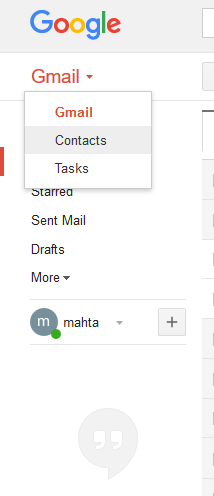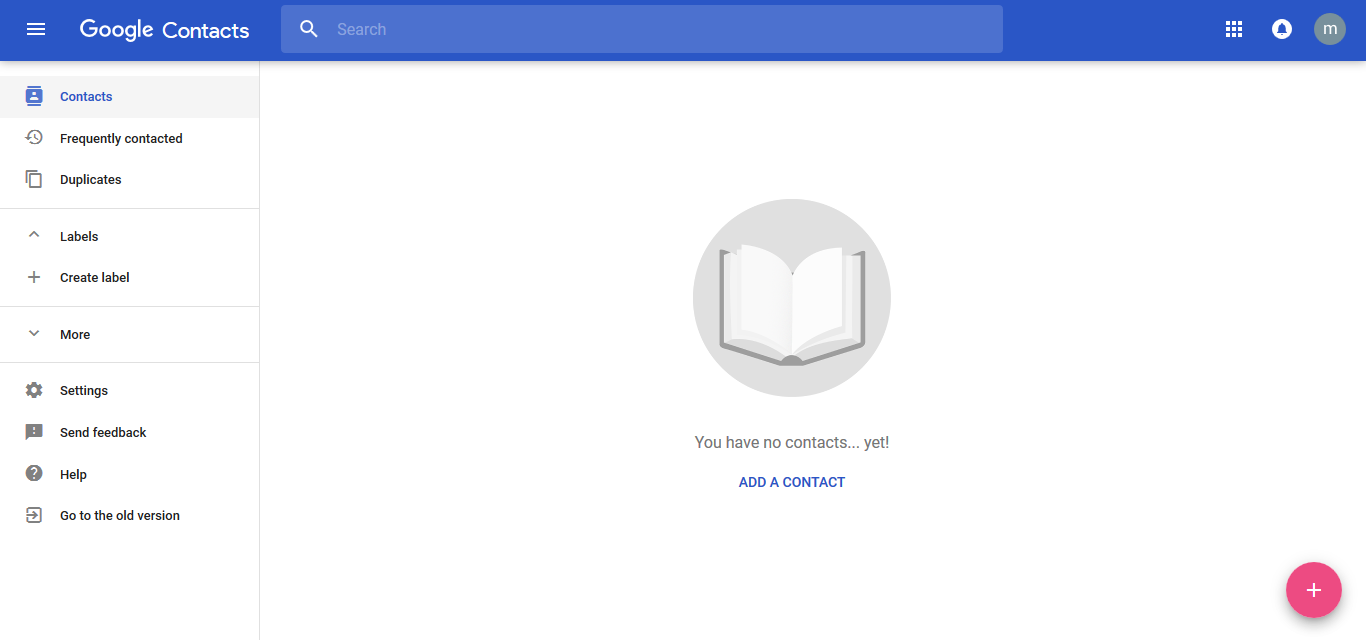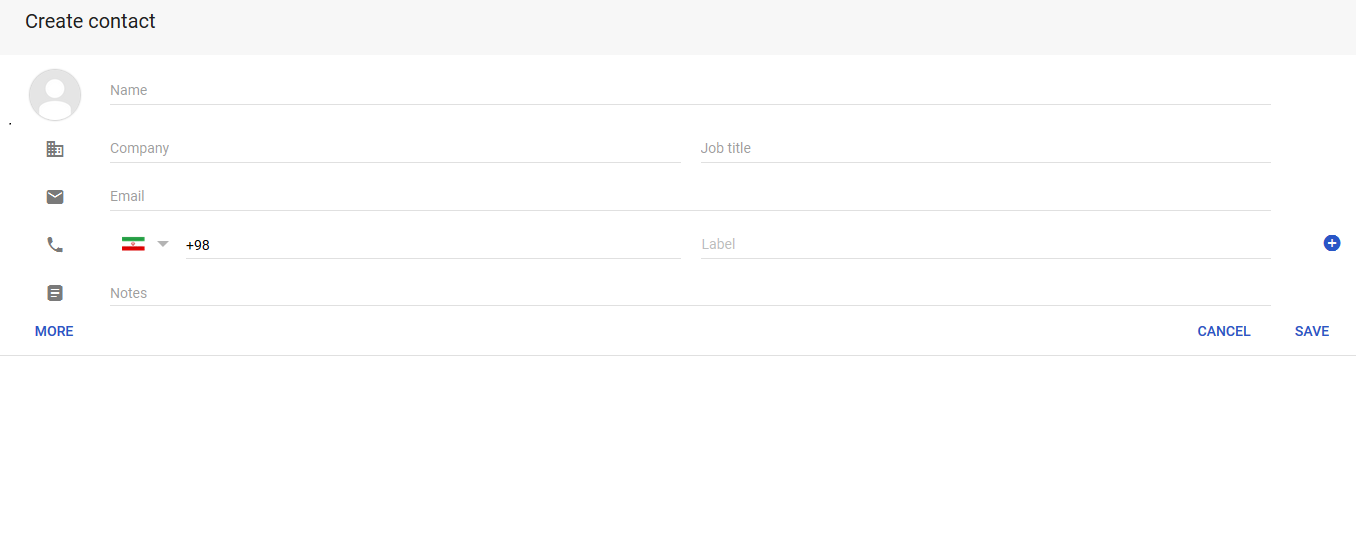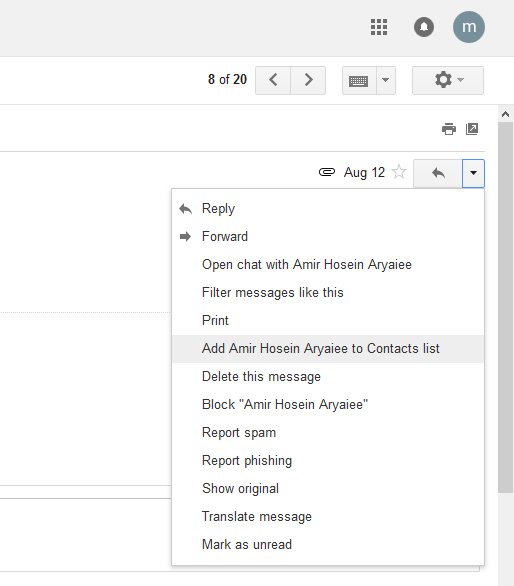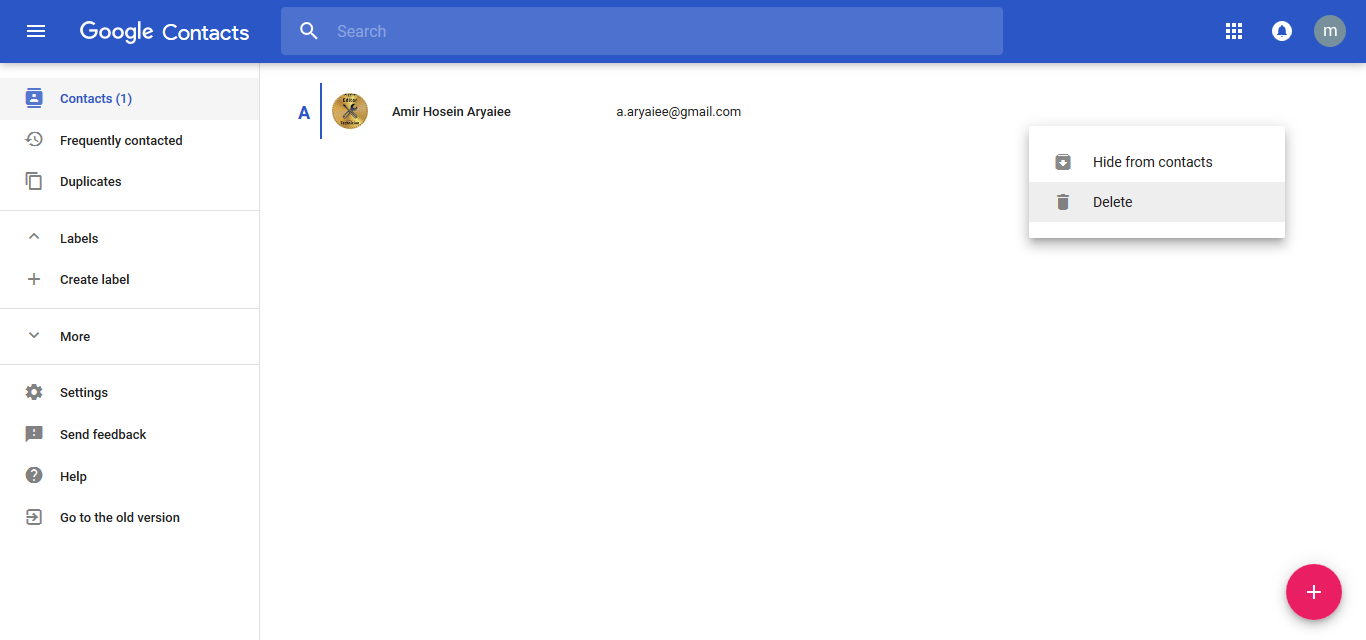آموزش افزودن و حذف مخاطبین در Gmail
اگر مخاطبین خود را در Gmail به روز نگه دارید، می توانید به راحتی آن را با مخاطبین گوشی یا تلبت همگام سازی کنید. اما چگونه می توان به بروزرسانی مخاطبین در Gmail پرداخت و Contact هایی اضافه یا حذف کرد؟ در ادامه نحوه ی افزودن و حذف مخاطبین در Gmail را آموزش خواهیم داد.
نحوه ی افزودن مخاطب جدید
- برای شروع به صفحه ی google.com بروید و یا می توانید از طریق جیمیلتان بر روی منوی کشویی Gmail کلیک کنید و وارد Contacts شوید.
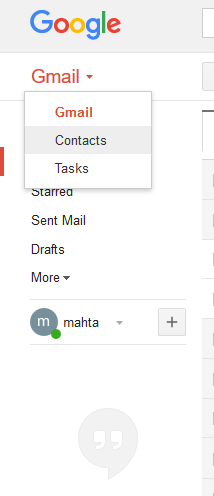
- بر روی علامت + در پایین صفحه کلیک کنید.
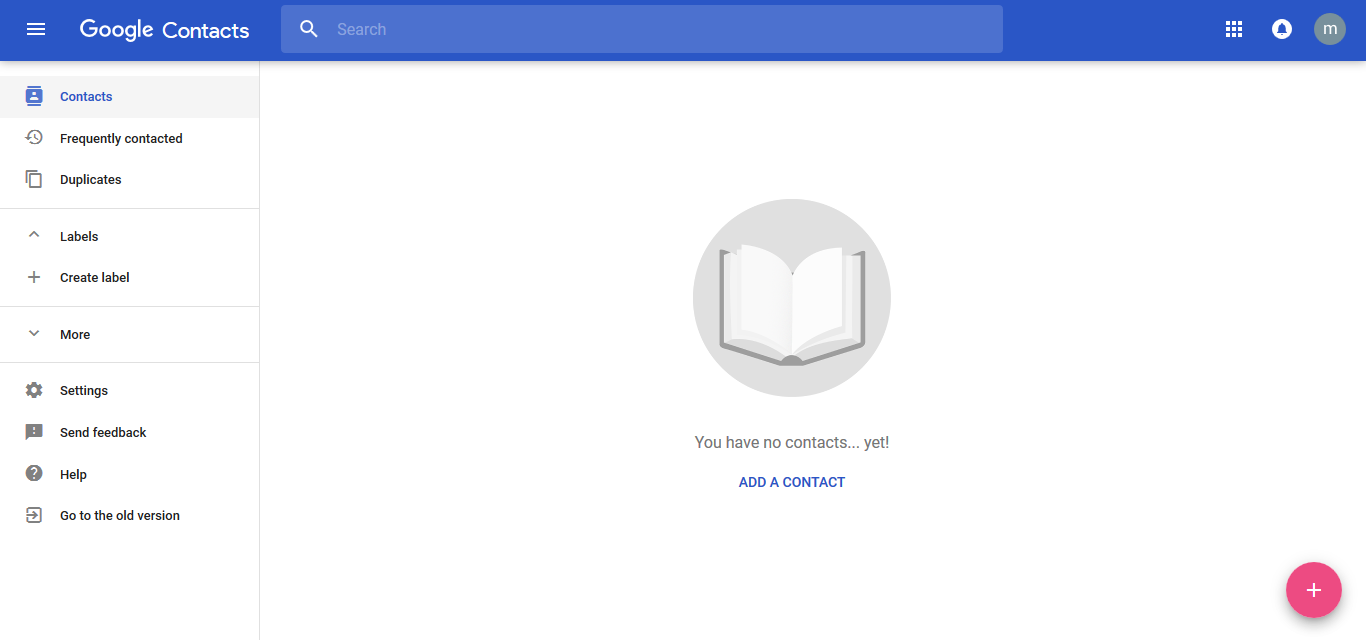
- سپس در صفحه ی ظاهر شده، اطلاعات مخاطب را وارد نمایید و آن را ذخیره کنید.
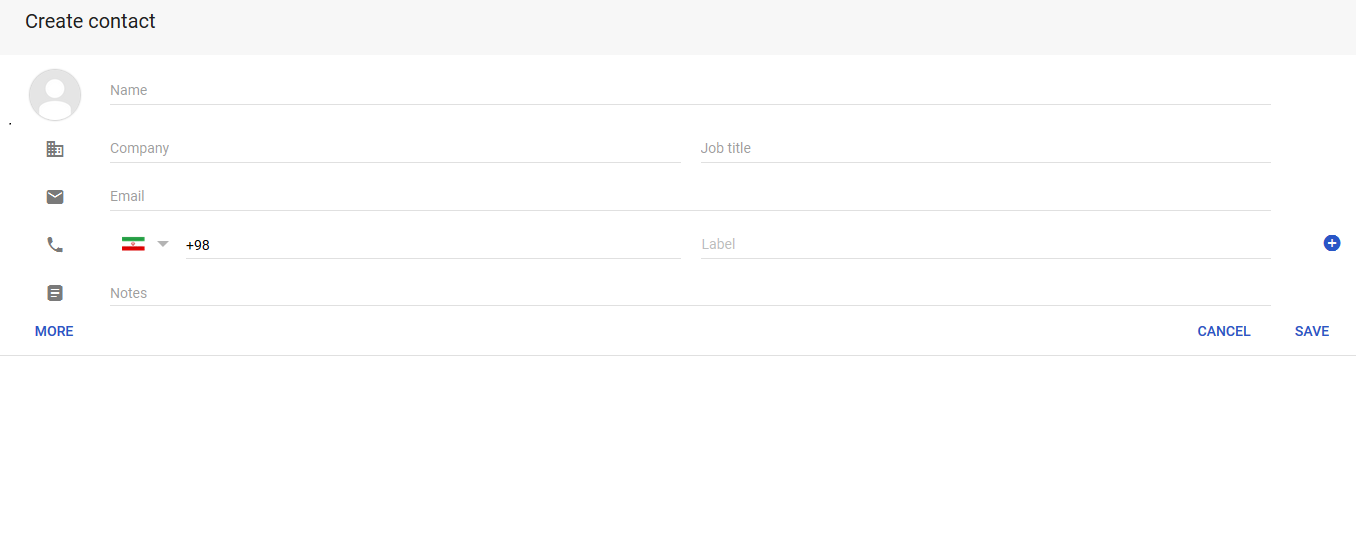
نحوه ی افزودن مخاطب از پیام های Gmail
اگر شخصی مایل به افزودن مخاطب خود، از بین پیام های دریافتی باشد، می تواند موارد زیر را انجام دهید:
- پیام خود را باز کنید و روی دکمه ی کنار Reply کلیک کنید.
- در نهایت بر روی Add Contact Name to Contact List کلیک نمایید و مخاطب مورد نظر را به لیست مخاطبین خود اضافه کنید.
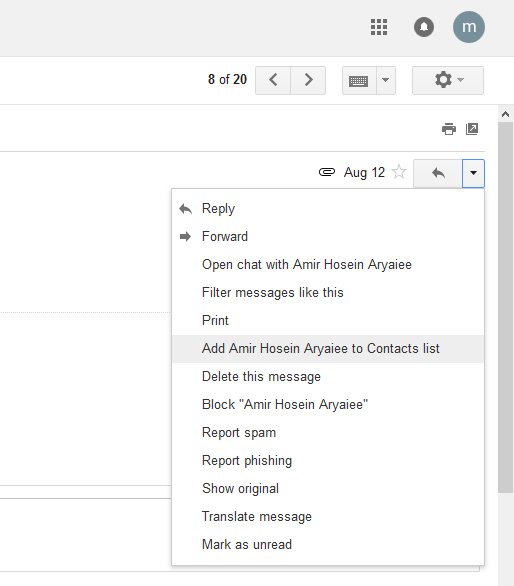
نحوه ی حذف مخاطبین در Gmail
- مجدداً به صفحه ی google.com بروید و یا از طریق Gmail با کلیک بر روی منوی کشویی Gmail وارد Contacts شوید.
- در نهایت نام مخاطب را جستجو کنید.
- سپس در کنار نام مخاطب، بر روی گزینه سه نقطه کلیک نمایید و گزینه ی Delete را انتخاب کنید.
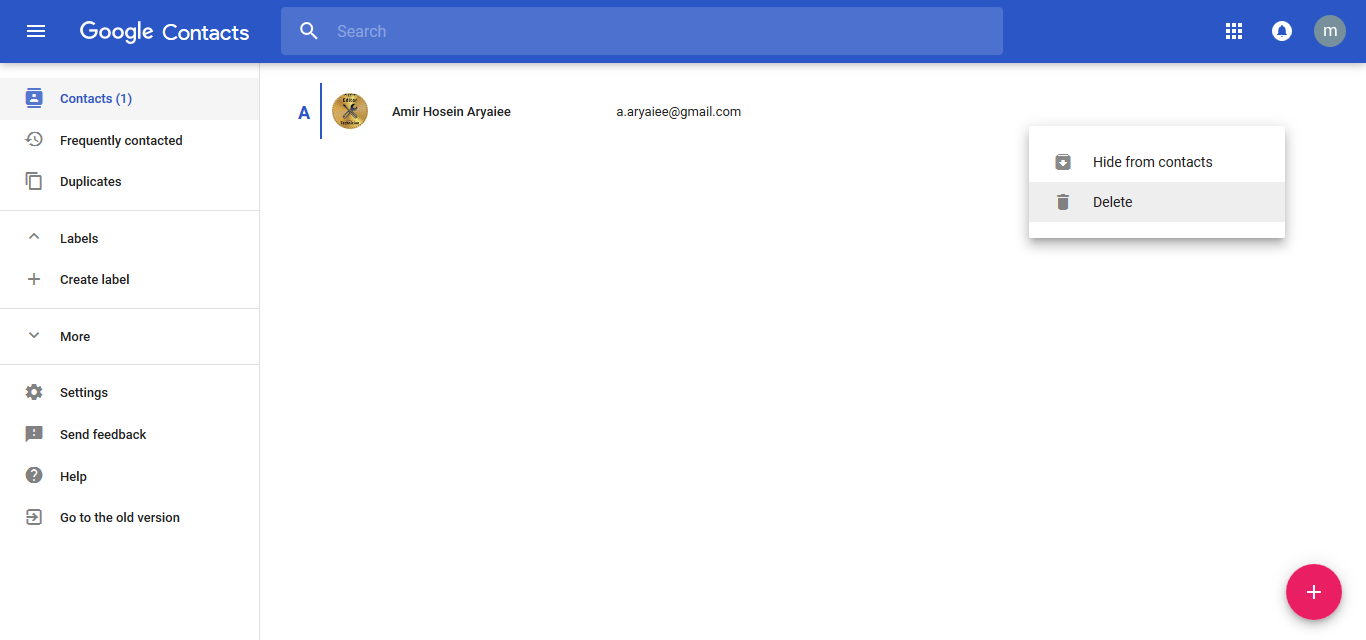
نکته: در صورتی که میخواهید مخاطب را از لیست مخاطبین مخفی کنید کافیست تا پس از کلیک بر دکمه ی سه نقطه، گزینه ی Hide from contacts را انتخاب نمایید.
آموزش افزودن و حذف مخاطبین در Gmail
(image)
اگر مخاطبین خود را در Gmail به روز نگه دارید، می توانید به راحتی آن را با مخاطبین گوشی یا تلبت همگام سازی کنید. اما چگونه می توان به بروزرسانی مخاطبین در Gmail پرداخت و Contact هایی اضافه یا حذف کرد؟ در ادامه نحوه ی افزودن و حذف مخاطبین در Gmail را آموزش خواهیم داد.
نحوه ی افزودن مخاطب جدید
- برای شروع به صفحه ی google.com بروید و یا می توانید از طریق جیمیلتان بر روی منوی کشویی Gmail کلیک کنید و وارد Contacts شوید.
(image)
- بر روی علامت + در پایین صفحه کلیک کنید.
(image)
- سپس در صفحه ی ظاهر شده، اطلاعات مخاطب را وارد نمایید و آن را ذخیره کنید.
(image)
نحوه ی افزودن مخاطب از پیام های Gmail
اگر شخصی مایل به افزودن مخاطب خود، از بین پیام های دریافتی باشد، می تواند موارد زیر را انجام دهید:
- پیام خود را باز کنید و روی دکمه ی کنار Reply کلیک کنید.
- در نهایت بر روی Add Contact Name to Contact List کلیک نمایید و مخاطب مورد نظر را به لیست مخاطبین خود اضافه کنید.
(image)
نحوه ی حذف مخاطبین در Gmail
- مجدداً به صفحه ی google.com بروید و یا از طریق Gmail با کلیک بر روی منوی کشویی Gmail وارد Contacts شوید.
- در نهایت نام مخاطب را جستجو کنید.
- سپس در کنار نام مخاطب، بر روی گزینه سه نقطه کلیک نمایید و گزینه ی Delete را انتخاب کنید.
(image)
نکته: در صورتی که میخواهید مخاطب را از لیست مخاطبین مخفی کنید کافیست تا پس از کلیک بر دکمه ی سه نقطه، گزینه ی Hide from contacts را انتخاب نمایید.
آموزش افزودن و حذف مخاطبین در Gmail